WLAN: Störquellen und Verbindungsprobleme – was tun?
Den richtigen WLAN-Kanal einstellen
Den richtigen WLAN-Kanal einstellen
Der Vorteil einer App gegenüber PC-basierten Programmen ist natürlich die Portabilität der Anwendung
Beim Programm inSSIDer gehen Sie wie folgt vor: Klicken Sie nach der Installation der Anwendung auf den Tab Network. Warten Sie einige Sekunden. Sämtliche aktiven WLAN-Netze Ihrer Umgebung und WLAN-Kanäle werden aufgelistet. Notieren Sie sich die genutzten WLAN-Kanäle. Legen Sie sich danach auf eine WLAN-Kanalnummer fest, die mindestens fünf Nummern vom nächsten Nachbarsnetz entfernt ist. Alternativ wählen Sie einfach den WLAN-Kanal mit den wenigsten benachbarten WLAN-Netzen.
Die Einstellung im Router finden Sie meist unter einem Menüpunkt wie Funknetz/Kanal und SSID (bei einer Fritz!Box in den Anschlussinformationen unter dem Menüpunkt WLAN). Nachdem Sie die Einstellungen übernommen haben, ist ein Neustart des Routers erforderlich.
Frequenzband umstellen
Aktuelle Router können in der Regel auf zwei Frequenzen funken (2,4 GHz und 5 GHz). Die WLAN-Wellen unterscheiden sich dabei in der Geschwindigkeit und Distanz. Das 2,4-GHz-Netz strahlt weiter, ist aber langsamer. Das 5-GHz-Netz ist nicht wirklich schneller, funkt dafür aber nicht so weit. Da das 5-GHz-Netz weniger belegt ist, führt die Umstellung meist zu einer besseren Verbindung.
Wichtig: Falls ein (älterer) Client aber nur 2,4 GHz kennt, findet er die Verbindung nicht.
Probieren Sie einfach aus, wie gut die Netzwerkgeräte nach der Umstellung miteinander harmonieren. Die Einstellungsoption im Router ist je nach Menü unter unter einem Eintrag wie Funknetz zu finden.
Nächste Seite: WLAN «verstärken»


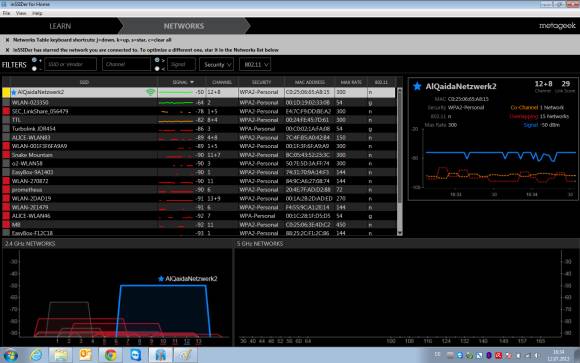






12.12.2016